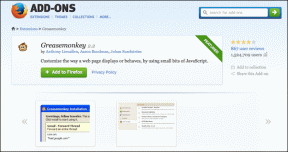Krediitkaardi ja muu makseteabe lisamine või kustutamine Chrome'is
Miscellanea / / November 29, 2021
Tavaliselt võimaldab Google Chrome salvestada krediit- või deebetkaardi andmed alati, kui lisate need veebis vormi. Neid pisikesi viipasid on aga üsna lihtne mööda vaadata. Lisaks ei pruugi Chrome alati lubada teil otsustada, kas salvestada teave võrgus või võrguühenduseta. Seega, kui ootate, kuni brauser palub teil oma kaardi andmed salvestada, seda lihtsalt ei katkestata.

Kuid ärge muretsege – saate oma krediitkaarditeabe alati ise otse lisada. Nii on teil täielik kontroll mida teie seadmete vahel sünkroonitakse ja mis jääb kohapealseks. Lisaks saate vananenud makseviise üsna lihtsalt muuta või eemaldada. Nii et ilma pikema jututa uurime üksikasjalikumalt, kuidas saate seda kõike teha.
Lisage Chrome'i krediitkaardid
Chrome pakub krediitkaarditeabe salvestamiseks kahte võimalust. Saate lisada oma kaardi andmed Google Pay, mis muudab need Chrome'is kättesaadavaks kõigis teie seadmetes seni, kuni olete on brauserisse Google'i kontoga sisse logitud. Või võite salvestada oma krediitkaardid kohapeal, mis tähendab, et pääsete neile juurde ainult sellest seadmest, millest need algselt lisasite.
Salvestage krediitkaardid Google Paysse ja sünkroonige Chrome'iga
Krediitkaarditeabe lisamine Google Paysse on väga kasulik, kui soovite, et teie kaardid sünkrooniksid seadmete vahel. Alustage suunaga aadressile Google Payments Centeri veebiportaal kasutades Chrome'i oma lauaarvutis, Android- või iOS-seadmes.

Kui olete Google Paymentsi keskuses, minge vahekaardile Makseviisid ja seejärel klõpsake või puudutage valikut Lisa makseviis. Seejärel saate sisestada oma krediit- või deebetkaardi andmed. Pärast seda klõpsake või puudutage Salvesta.

Märge: Olenevalt piirkonnast saate Google Paysse lisada ka muid makseviise (nt pangakontosid).
Salvestatud makseviisid kuvatakse Chrome'is iga kord, kui leiate vormi, mis nõuab krediitkaardi andmete sisestamist. Siiski peab teil olema Chrome'is lubatud sünkroonimisvalik „Makseviisid ja aadressid, kasutades Google Payd”, et muuta oma krediitkaardi andmed kõigis oma seadmetes kättesaadavaks.

Kui olete selle keelanud, avage Chrome'i seaded > Sünkroonimine ja Google'i teenused > Sünkroonimise haldamine, et see uuesti sisse lülitada.
Salvestage krediitkaarte Chrome'is kohapeal
Kui te ei kasuta Chrome'i mitmes seadmes või kasutate kaartide võrgus hoidmine ebamugav Google Pays, siis peaks nende salvestamine ja seadmes hoidmine asja ära tegema.
Krediit- või deebetkaardi andmete kohalikuks lisamiseks ja salvestamiseks klõpsake või puudutage oma lauaarvutis või Android-seadmes Chrome'i seadetes valikut Makseviisid.

Klõpsake valikul Lisa või Lisa kaart, lisage oma makseandmed ja seejärel klõpsake või puudutage nuppu Salvesta. Chrome soovitab seejärel teie krediitkaarte alati, kui leiate võrgus maksevormi. Kui teil on ka Google Paysse salvestatud kaardiandmed, näete kõiki soovitusi samas loendis.

iOS-is pole Chrome'il otsest valikut, mis võimaldab teil krediitkaardiandmeid kohapeal salvestada. Lahendusena saate Chrome'i sünkroonimise välja lülitada (Chrome'i seaded > Sünkroonimine ja Google'i teenused > Sünkrooni Chrome'i andmed), sisestage andmed tegelikku veebivormi ja seejärel salvestage andmed, kui seda küsitakse. See peaks sundima brauserit salvestama teavet seadmesse endasse.
Krediitkaartide muutmine või kustutamine Chrome'is
Aegunud krediitkaardiandmed, üleliigne teave ja korduvad kirjed annavad teile piisavalt põhjust salvestatud krediitkaarditeabe muutmiseks või kustutamiseks. Protsess oleneb sellest, kus kaardi andmed on salvestatud – Google Pay või võrguühenduseta Chrome'is endas.
Muutke/kustutage krediitkaarte Google Pays
Google Paysse salvestatud krediitkaarditeabe muutmiseks või kustutamiseks peate avama Google'i maksete keskus. Kui olete kohal, puudutage lihtsalt oma krediit- või deebetkaartide muutmiseks või kustutamiseks nuppu Redigeeri või Eemalda.

Märge: Teatud makseandmeid ei saa muuta (näiteks kaardinumbreid). Kui see nii on, peate makseviisi kustutama ja uuesti nullist lisama.
Redigeeri/kustuta kohapeal salvestatud krediitkaarte
Kohalikult salvestatud kaardiandmete muutmiseks või kustutamiseks minge Chrome'i seadete paneelile Makseviisid. Kohalikult salvestatud makseteabel puudub Google Pay silt, mis teeb nende tuvastamise lihtsamaks.
Lauaarvutites klõpsake üksikasjade kõrval kolme punktiga ikooni ja seejärel klõpsake vastavalt soovile kas Redigeeri või Eemalda. Androidis puudutage lihtsalt kirjet ja seejärel saate teavet muuta või eemaldada. iOS-is puudutage kirjet selle muutmiseks või pühkige vasakule, kui soovite selle kustutada.

Märge: Kui proovite muuta Google Paysse salvestatud krediitkaarte Chrome'i makseviiside ekraanil, suunatakse teid Google'i maksete keskusesse.
Aeg ostlema minna
Chrome'i automaatse täitmise võimalus krediit- ja deebetkaardid on uskumatult kasulikud ja säästavad palju aega, kui ostate regulaarselt veebis. Seetõttu on makseteabe ajakohasena hoidmine ja aegunud teabe eemaldamine tõrgeteta kasutuskogemuse jaoks ülioluline. Lihtsalt kaaluge oma kaartide võrgus või võrguühenduseta hoidmise plusse ja miinuseid ning peaksite olema hea.
Järgmisena: Chrome'is surfamise ajal turvalisus on ülioluline. Vaadake neid 7 suurepärast näpunäidet privaatsuse ja turvalisuse suurendamiseks.